Google Chrome的WebRTC摄像头访问权限管理方法
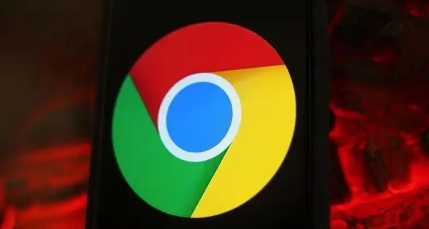
了解WebRTC与摄像头访问权限的基本概念
- WebRTC(Web Real - Time Communication)是一种支持网页浏览器进行实时语音、视频和数据通信的开源技术。它允许开发者在网页应用中轻松实现诸如视频会议、远程教学、在线客服等多种实时交互功能。
- 当网页应用需要使用摄像头时,就需要向浏览器请求相应的访问权限。Chrome浏览器会根据一系列的安全机制和用户设置来决定是否授予该权限。
检查摄像头访问权限的设置
- 打开Chrome浏览器设置页面:在浏览器窗口的右上角,点击三个垂直排列的点(更多选项),然后选择“设置”选项,进入浏览器的设置页面。
- 进入隐私和安全设置:在设置页面中,找到并点击“隐私和安全”选项。在这里,你可以看到关于网站权限管理的各种设置。
- 查看摄像头权限设置:在“隐私和安全”页面中,向下滚动找到“网站设置”部分,点击“摄像头”选项。这将显示当前已获得摄像头访问权限的网站列表,以及相关的权限设置选项。
管理特定网站的摄像头访问权限
- 允许或阻止特定网站访问摄像头:在“摄像头”设置页面中,你可以通过切换开关来控制特定网站是否可以访问你的摄像头。如果某个网站需要使用摄像头,但你不希望它获取访问权限,可以将对应的开关切换到“阻止”状态;反之,如果你信任某个网站并希望它能够正常访问摄像头,则将开关切换到“允许”状态。
- 清除摄像头访问权限记录:如果你想清除所有网站之前请求摄像头访问权限的记录,可以在“摄像头”设置页面中点击“清除”按钮。这将重置所有网站的摄像头访问权限状态,下次访问这些网站时,浏览器会再次询问你是否授予权限。
处理摄像头访问权限问题
- 解决无法访问摄像头的问题:如果在访问某些网站时遇到无法使用摄像头的情况,首先检查Chrome浏览器的摄像头权限设置,确保该网站已被允许访问摄像头。如果权限设置正确但问题仍然存在,可以尝试重启浏览器或者更新浏览器版本,有时候浏览器的临时故障或旧版本可能导致兼容性问题。
- 应对恶意网站请求权限:有些恶意网站可能会试图未经授权地访问你的摄像头。如果发现有可疑的网站请求摄像头访问权限,务必果断拒绝,并及时关闭该网站。同时,你可以向相关的网络安全机构举报此类恶意行为,以保护自己和其他用户的网络安全。
通过以上介绍,相信大家对Google Chrome浏览器中WebRTC摄像头访问权限的管理方法有了清晰的了解。合理管理摄像头访问权限,既能保障我们的隐私安全,又能确保在需要时正常使用相关功能,让我们在享受网络带来的便利的同时,也能安心地浏览网页和使用各种网络服务。
上一篇: 如何通过Google Chrome提升网页中的图像渲染速度 下一篇: 谷歌浏览器发布新的广告拦截器,精准阻止恶意广告
猜你喜欢
1
Google Chrome无法自动更新怎么办
2
如何在谷歌浏览器中清理缓存和Cookies
3
谷歌浏览器如何限制扩展的网络访问
4
谷歌浏览器DNS-over-HTTPS隐私保护配置详解
5
如何在Chrome浏览器中启用或禁用JavaScript
6
Chrome浏览器如何修改自动翻译语言
7
如何在Chrome扩展中处理长时间运行的任务
8
Chrome浏览器与谷歌云服务深度集成,提升协作效率
9
如何关闭Chrome的自动更新
10
chrome浏览器如何提升电脑端的浏览速度
